Gestione dei sezionali
In questa pagina spieghiamo come partire da un numero fattura diverso da uno e, come, il sistema sia in grado di proseguire la numerazione, in modo automatico, dal numero indicato la prima volta.
Prima di procedere con un esempio su una classe documentale, tipo una fattura elettronica, ricordiamo che la seguente procedura è applicabile alle seguenti classi documentali presenti nei menu:
- VENDITE:
- Fattura elettronica;
- Parcella elettronica;
- Nota di credito elettronica;
- Ordini;
- DDT;
- Proforma;
- Fatture;
- Ricevute;
- Note di credito;
- Rapportini;
- ACQUISTI:
- Ordini fornitori.
Facciamo un esempio con una fattura elettronica.
Numero della fattura manuale
Dalla schermata principale vai nel menu di sinistra, clicca su VENDITE e, successivamente, su Fatture Elettroniche.
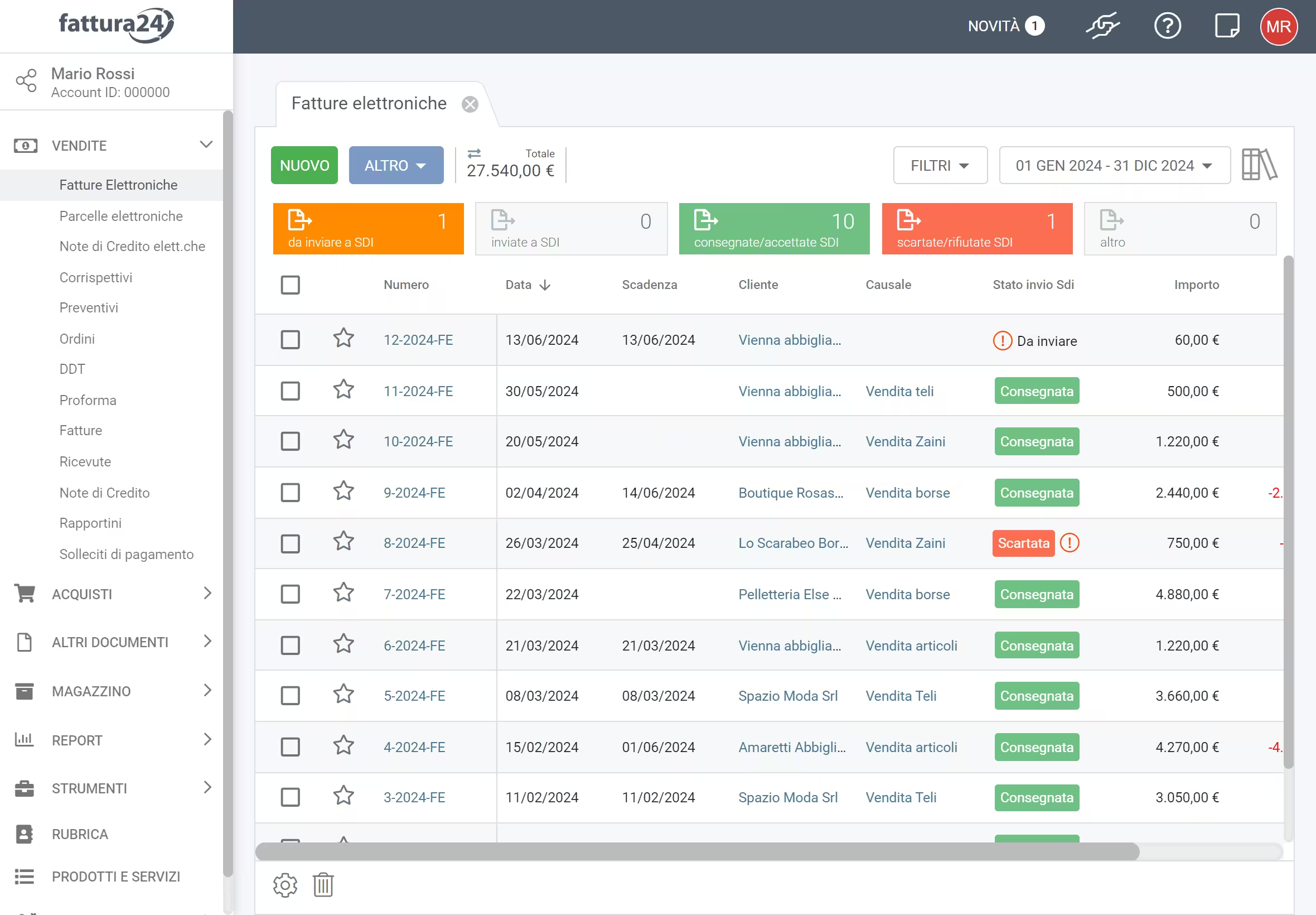
La sezione presenta diversi strumenti; clicca su NUOVO per aprire la scheda di creazione di una fattura elettronica.
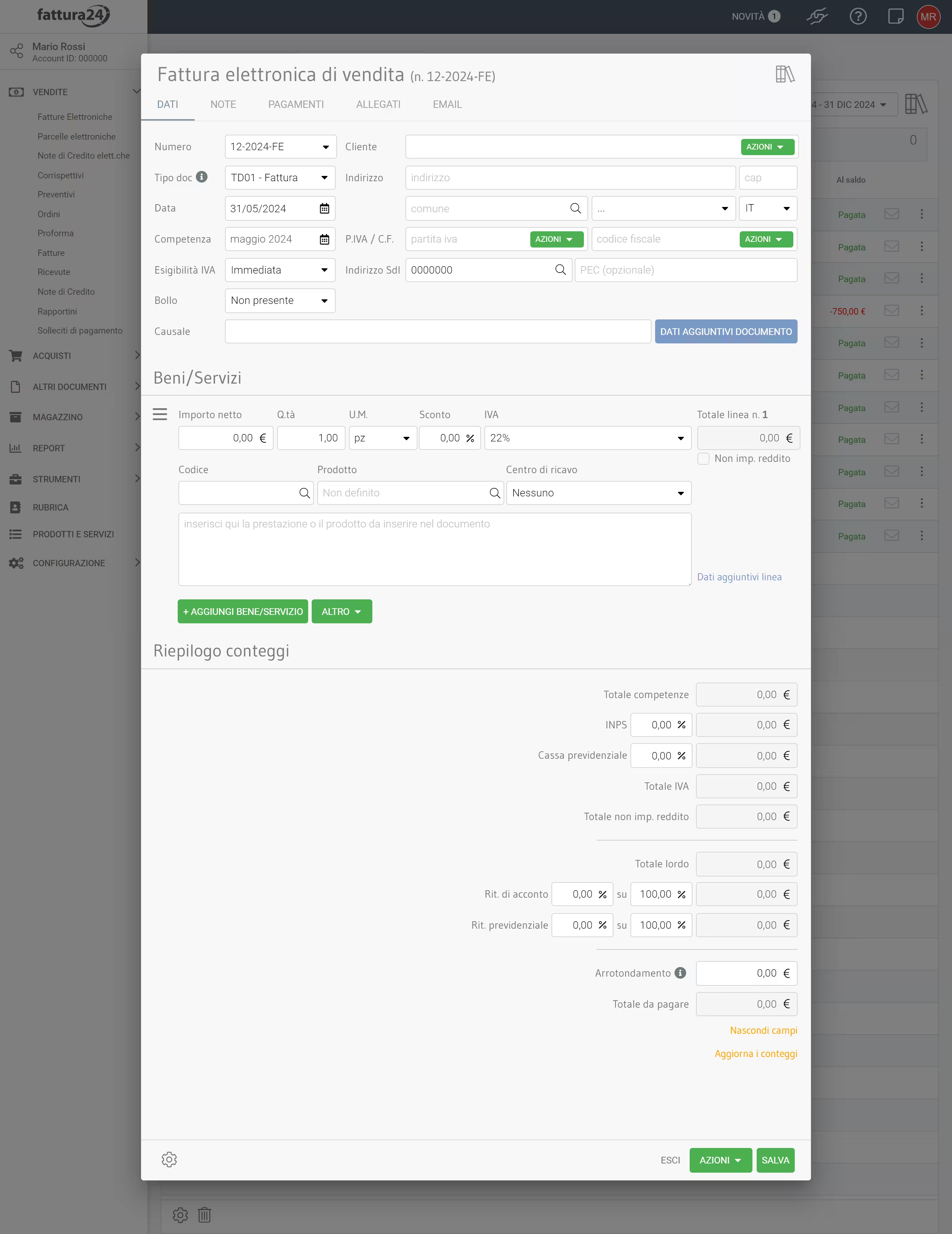
La scheda di creazione del documento si apre nella sotto scheda Dati.
Il campo da valorizzare è Numero ed è predefinito; clicca su 1-2021-FE per vedere l’elenco di tutti i sezionali attivi per questa classe contabile.
Nel caso non li vuoi utilizzare e desideri creare un tuo numero, clicca su 1-2021-FE: il campo sarà valorizzabile.
Questo procedimento non crea l’automatismo e, ricordiamo che, secondo l’interpello dell’Agenzia delle Entrate n. 505 del 29-10-2020, è sufficiente ‟... che la numerazione progressiva identifichi la fattura in modo univoco ed eviti sovrapposizioni con altre fatture emesse dal medesimo soggetto”.
Numero della fattura automatico
Per creare l’automatismo partendo dal sezionale desiderato, dobbiamo andare nel menu CONFIGURAZIONE, sotto menu Avanzate, sezione Sezionali.
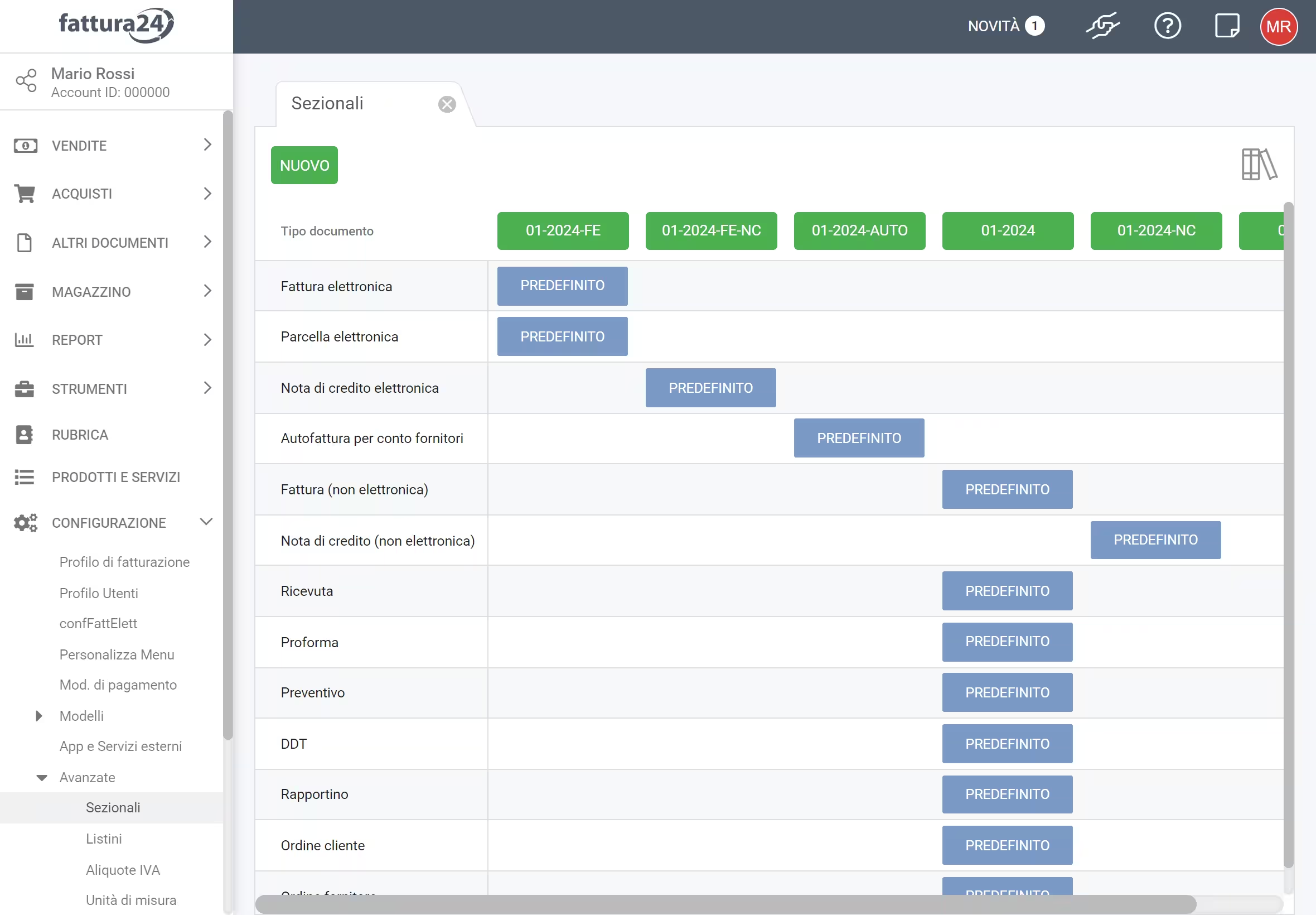
Nella sezione troverai già pronti 4 sezionali preimpostati, si tratta di configurazioni di sistema che non potrai modificare o cancellare:
- 01-2021;
- 01-2021-FE;
- 01-2021-NC;
- 01-2021-FE-NC.
Ora procediamo con un esempio pratico.
ESEMPIO
Clicca sullo strumento NUOVO per aprire la scheda di creazione di un nuovo sezionale da utilizzare nella fattura elettronica.
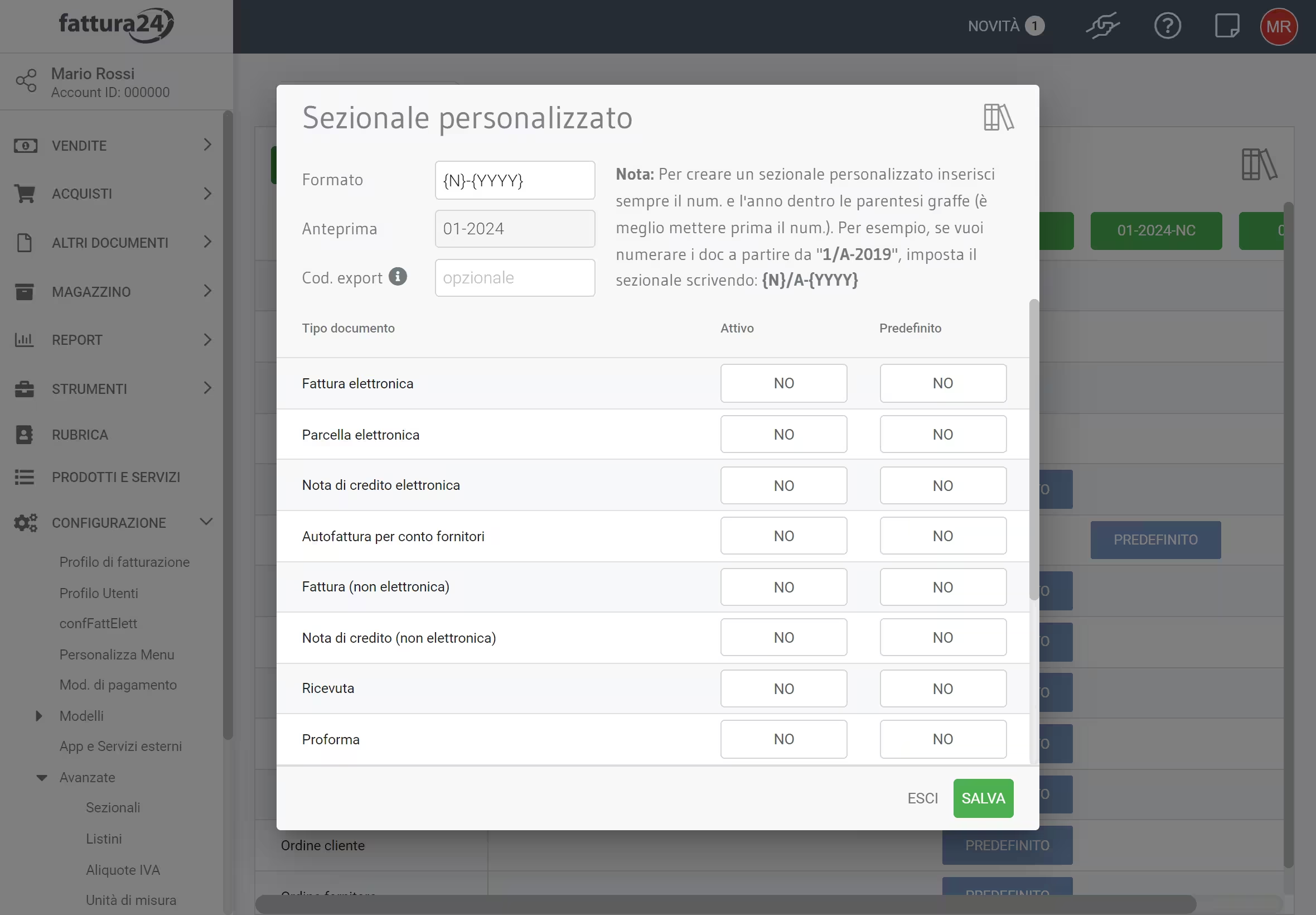
All’interno dovrai valorizzare il campo Formato e, tramite le colonne Attivo e Predefinito, potrai stabilire quali sono le classi documentali che potranno utilizzare questo sezionale.
Impostando il campo nella colona Attivo sul SI si rende visibile questo sezionale in quella classe documentale, anche se si lascia il campo della colonna Predefinito sul NO.
Impostando il campo della colonna Predefinito sul SI si attiva automaticamente il campo della colonna Attivo.
Valorizziamo, ad esempio, il campo Formato con il dato {N} (solo se volessimo un progressivo numerico; se invece vogliamo inserire anche l’anno lasciamo valorizzato il campo con il dato {N}/A-{YYYY}); lo rendiamo Predefinito per le Fatture FE (SI).
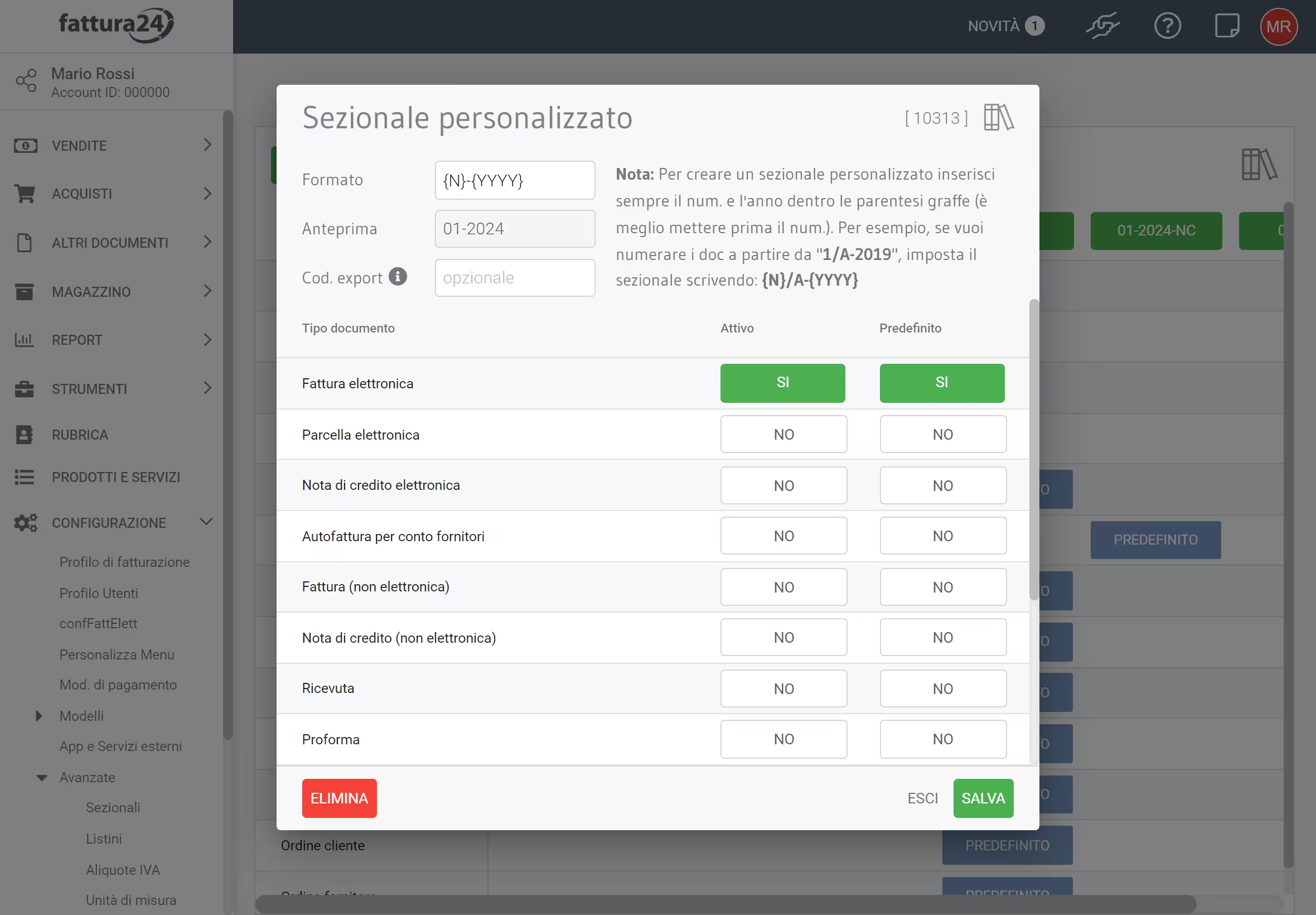
Clicca su SALVA per confermare e, successivamente, su ESCI per tornare alla scheda principale dei Sezionali.
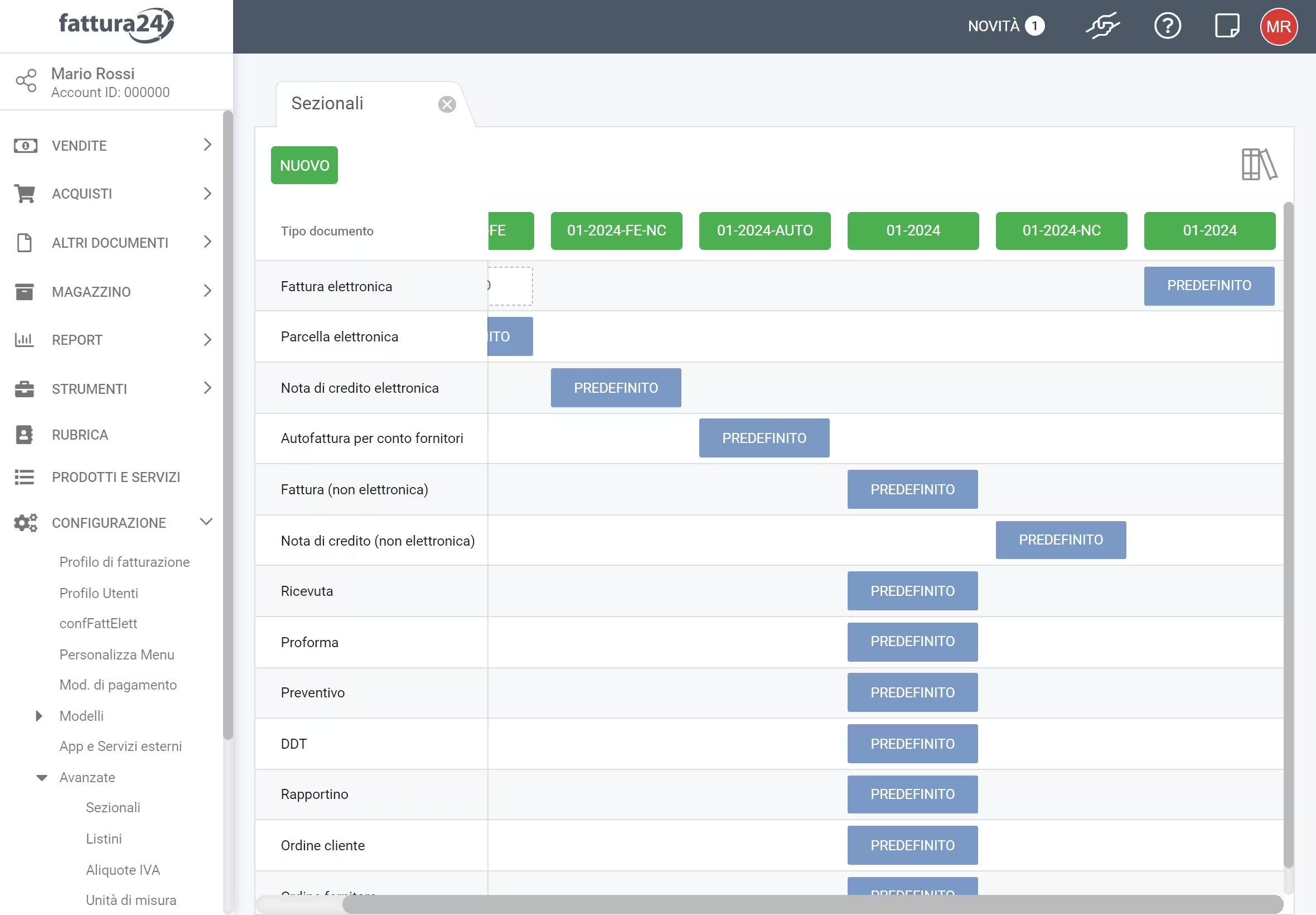
Come possiamo vedere, si è aggiunto un nuovo sezionale con il valore 1; di default Fattura24 parte dal numero ma è un dato indicativo perché personalizzabile al momento di creare una fattura elettronica.
Torniamo alla sezione delle Fatture elettroniche.
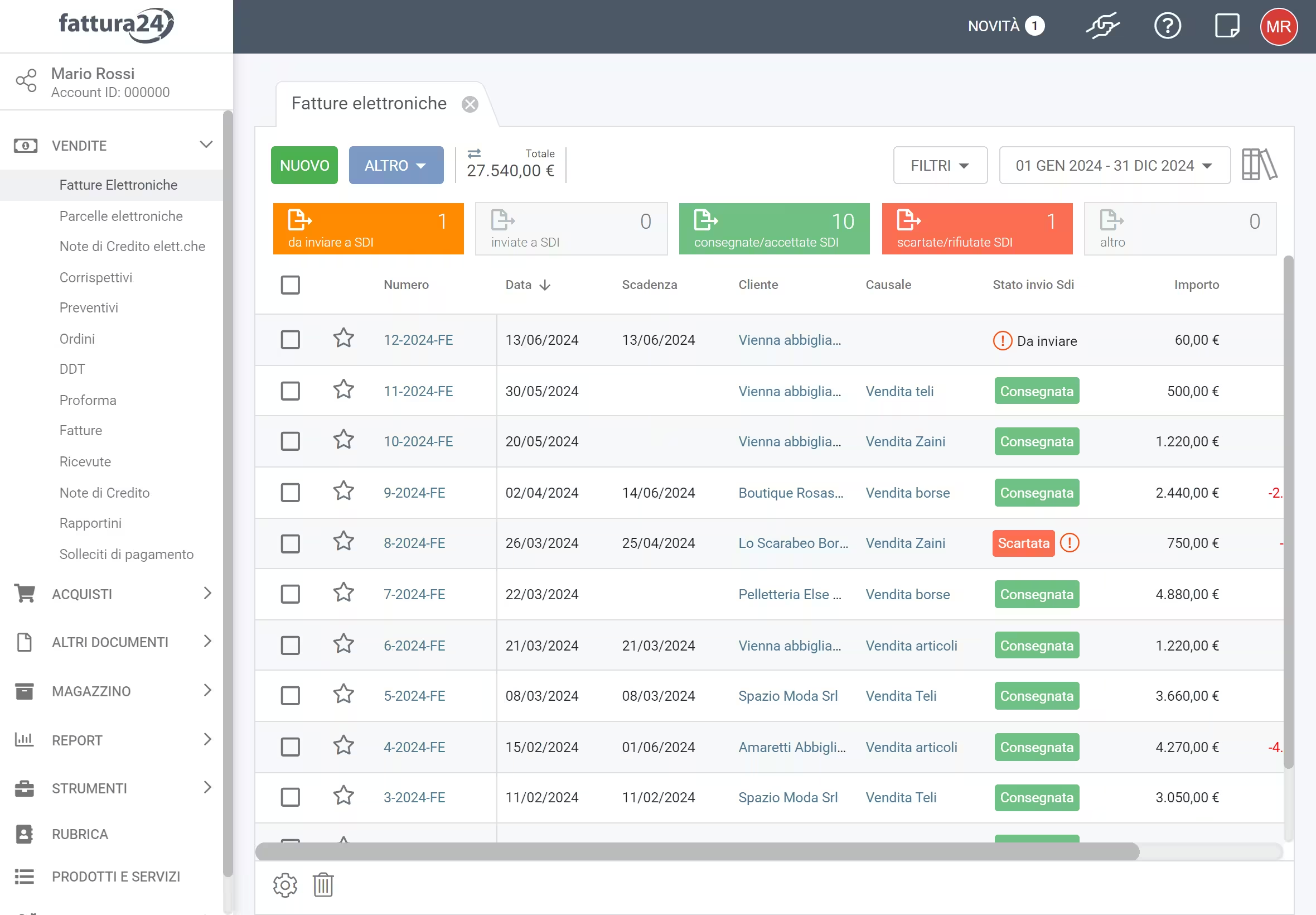
Abbiamo precedentemente importato un documento di vendita con il sezionale uguale a 01-2024.
Clicchiamo su NUOVO per creare una nuova fattura elettronica.
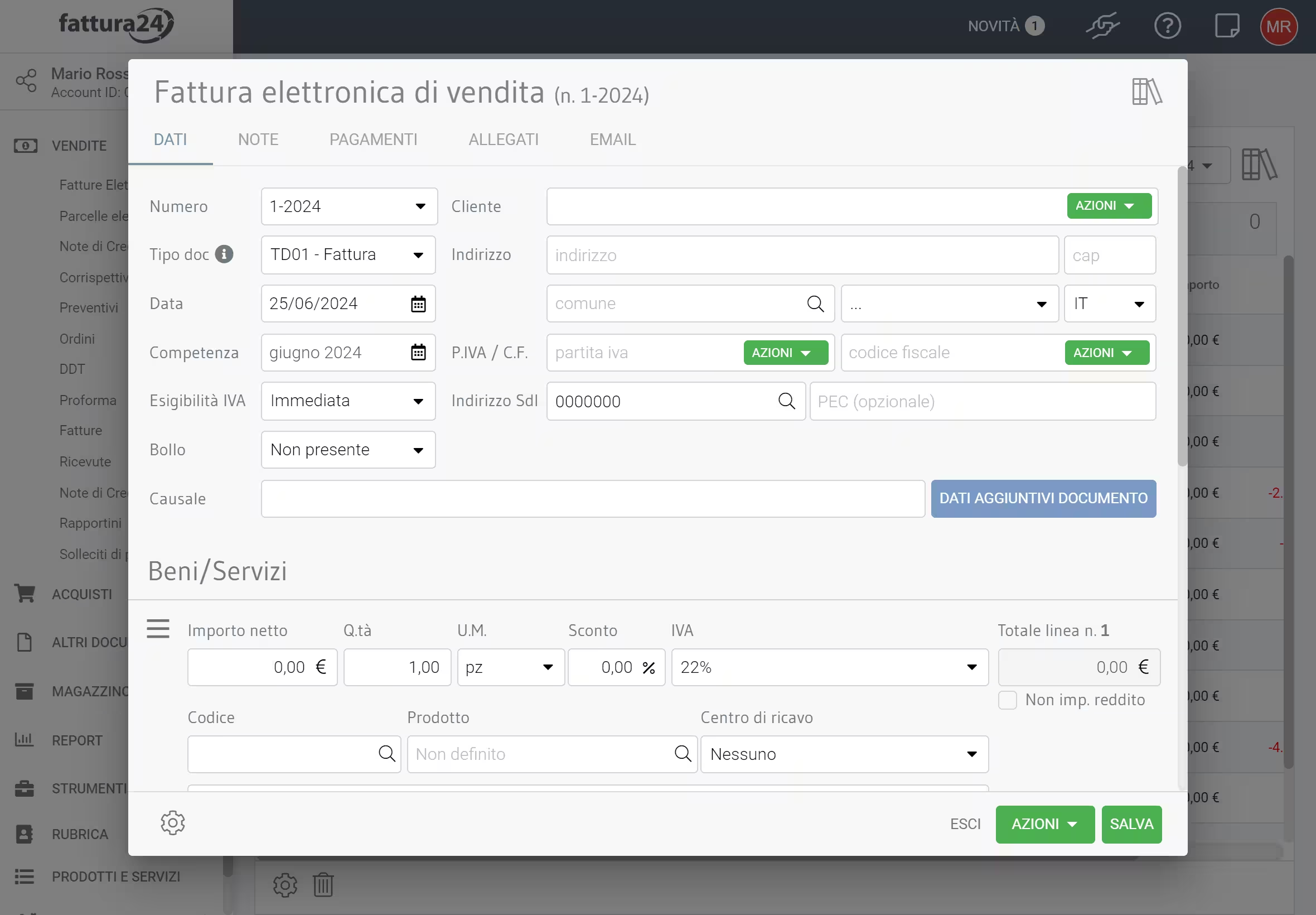
Come possiamo vedere il campo Numero è stato automaticamente valorizzato in base al sezionale della fattura che ha trovato nella sezione.
Questa procedura è valida per tutte le sezioni elencate all’inizio della pagina.